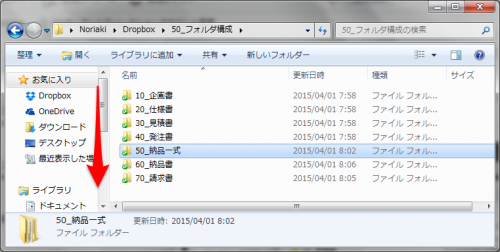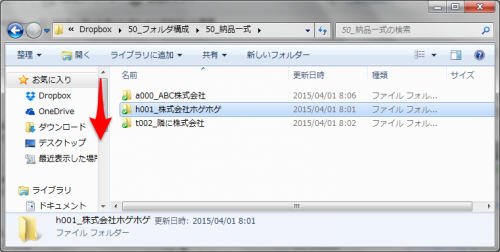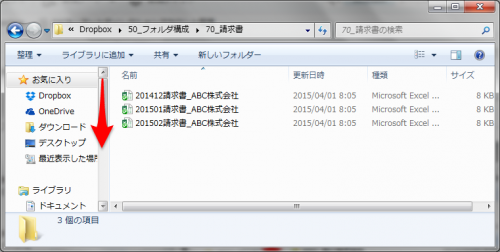photo credit: Day 255 – West Midlands Police – Searching using torch (Part of an officers Personal Protective Equipment Kit. via photopin (license)
みなさん、こんにちは!
タカハシ(@ntakahashi0505)です。
ファイルを探してPCや共有ハードディスクの中を大捜索…そんな経験はありませんか?
時間も奪われますし、終わりが見えないのでイライラしますよね…?
探している時間は収益も上げることもありませんし、人の成長を促すこともない、無駄で無益な時間です。なくさなくてはいけません。
さて、その解決方法ですがファイルやフォルダの整理方法を見直すことです。それだけで、ファイルを探す時間をなくす、もしくはすぐに探し出せるようになります。
今回はその方法をお伝えします。
人は探すのが得意ではない
まず再確認したい点ですが探すという行為、人間は全く得意ではありません。
探す領域が小さい場合は、目にとらえたものをほぼ確実に認識して、目的にたどり着くことができます。
適当な名前のファイルやフォルダがたくさんある中から探し当てなくてはいけないときはどうでしょうか?
そんな状態では、人は目的のファイルが視覚にはとらえていたとしても認識しないでスルーをしてしまうときがあります。思い違いもします。集中力によって捜索の精度が変化してしまいます。
人が探すことを想定する場合は、一度に目に入る数を小さくして小分けにする、かつその小分けは誰が見ても何が入っているのかを確実に理解できるように整理をしていくのがおすすめです。
コンピュータが探しやすくしてあげる
一方でコンピュータは探すのが大得意になります。そんなコンピュータの力を借りない手はありません。
ただ、これには一定の条件が整っている必要があります。それは、あいまいさがないということです。
コンピュータはなんとなく探すのが苦手なので、正確な指示を与えなければなりません。
ファイル名の文字列で検索する場合、それがひらがなかカタカナか、漢字の送り仮名が間違えてないか、などで検索が成功しなくなります。
従いましてコンピュータが探しやすくしてあげるためには、検索が確実にヒットするようなファイル名のつけ方が有効です。
以降では人にもPCにも両方に優しいフォルダ、ファイルの管理方法のいくつかのおすすめ例を紹介します。
業務フローの進行順に10番ごとの連番
どんな人が見ても理解でき、かつ一度に目に入る数を小さくする、そんなフォルダ構成の例を紹介します。
どこに何があるかわかりやすいですよね?ポイントはフォルダ名の冒頭に入れている2桁の数字です。
業務の進行順にしたがって数字を入れていくことで、フォルダが進行順に並びます。順番通りなので、今作業をしているファイルがどのフォルダに対応をしているのか明確にわかります。
2桁にして10飛ばしで数字を付与しているのは理由があります。業務フローが変更になって、別の種類のファイルを管理する必要が出てきたときに、例えば「45_発注請書」と新たなフォルダを差し込むことができます。
実はさらにもう一つ利点があります。
フォルダがアクティブになっているときに、数字キーを押してみてください。5キーを押すと「50_納品一式」のフォルダがアクティブになります。つまり、フォルダ名の頭文字がそのままショートカットキーになっています。
マウスを使わなくても素早くフォルダをたどっていくことができますので、非常に効率的です。
フォルダ名の頭文字はアルファベット
人にもPCにもやさしいフォルダ構成の方法をもう1つ紹介します。
こちらは取引先ごとに「取引先ID_正式会社名」のフォルダを作成していくパターンです。
取引先IDは取引先ごとに1つだけ決められる文字列です。各企業によってルールがあると思いますが、ルールがない場合はぜひ導入を検討してみて下さい。
1つだけ決められているというPCに優しいネーミングですので、フォルダやファイルを検索したいときには、そのIDをキーにして検索すれば一発でヒットします。
取引先ごとになっているメリットですが、例えばその取引先を別のスタッフに引き継ぐことになったときなどに威力を発揮します。
引き継ぐ取引先のフォルダをそのまま渡せばファイルの引き継ぎは完了しますので、ファイルをかき集めたりする必要がありません。
また、取引先IDの頭文字がアルファベットなら、そのアルファベットのキーを押してみて下さい。例えばhキーを押すと「h001_株式会社ホゲホゲ」がアクティブになります。アルファベットでもショートカットキーがききますので、ぜひ活用してください。
もう1つ、頭文字をアルファベットにするのには、エクセルなどで管理しやすいというメリットもあります。
001をエクセルで入力すると、上の2桁が省略されて1と表示されてしまいます。この場合、エクセルで検索するときや文字列の処理をするときなどに不都合がありますので、避けておいたほうが良いです。
ファイル名のつけ方は年月日+ID
次にファイル名のつけ方についての一例です。
「年月日を8桁_ファイルの内容_取引先IDもしくはコンテンツIDなど」などとします。
こうすることで、ファイルの並び順が時系列に並びますし、各ID+内容で検索をかけることができます。
各社・各部署の業務フローやニーズに合わせていろいろとパターンが考えられますので、ぜひご検討ください。
ファイル名の中にいくつかの情報を正確にあいまいさなく入れていくというのがポイントです。
まとめ
一点注意ですが、ルールで縛りすぎると効率を下げてしまうことがあります。業務は常に変化しますし、仕事にはあいまいさが求められることがありますので、それに対応ができなくなります。
ある程度の柔軟さは残しておいたほうが良いです。
いずれにしても、一番大事なのは業務をイメージすることです。
フォルダやファイルの管理をどのようにするのが最も効率がよく便利なのか、自らや他のスタッフの仕事を具体的に細かく強くイメージしてみてください。
さて、今回の記事はこれで終わりとなります。最後まで読んでいただきましてありがとうございました!